- Parte 1. Como se livrar da verificação necessária na App Store adicionando um método de pagamento
- Parte 2. Como se livrar da verificação necessária na App Store por meio da verificação de pagamento
- Parte 3. Como se livrar da verificação necessária na App Store com FoneLab iOS System Recovery
- Parte 4. Como se livrar da verificação necessária na App Store desativando restrições
- Parte 5. Perguntas frequentes sobre verificação necessária na App Store
- Desbloquear Apple ID
- Ignorar bloqueio de ativação do iCloud
- Ferramenta de desbloqueio do Doulci iCloud
- Desbloqueio de Fábrica iPhone
- Ignorar a senha do iPhone
- Redefinir senha do iPhone
- Desbloquear Apple ID
- Desbloquear iPhone 8 / 8Plus
- Remoção de bloqueio do iCloud
- Desbloqueio do iCloud Deluxe
- Lock Screen iPhone
- Desbloquear iPad
- Desbloquear iPhone SE
- Desbloquear iPhone Tmobile
- Remover senha de ID da Apple
Livre-se facilmente da verificação necessária da App Store
 Escrito por Lisa Ou / 12 de abril de 2024 09:00
Escrito por Lisa Ou / 12 de abril de 2024 09:00 Por que diz que a verificação é necessária na App Store? Tentei instalar um aplicativo, mas a tela mostrou de repente a mensagem de verificação. Espero que alguém possa me dizer o que isso significa e o que pode causar no meu dispositivo. Espero que não seja tão sério, mas seja ou não, por favor me ajude a consertar ou corrigir tal situação. Eu ficaria muito grato. Agradeço antecipadamente!
Quando uma mensagem de verificação obrigatória aparece enquanto você lida com algo na App Store, você deve verificar sua identidade para concluir uma ação. Por exemplo, comprar aplicativos ou qualquer coisa na App Store requer sua verificação de segurança. Assim, serve principalmente para proteger a privacidade e propriedade do usuário, evitando que terceiros tenham acesso não autorizado.
Nota: iPhone e iPad possuem o mesmo botão durante o procedimento. Neste post, usamos o iPhone como representação.
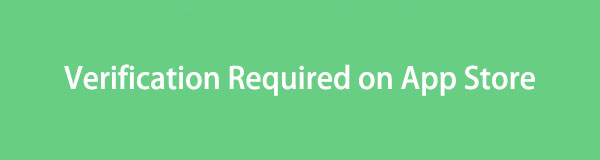
No entanto, às vezes você pode se deparar com uma situação em que a mensagem de verificação não desaparece, não importa o que você tente. Nesse caso, recomendamos dar uma olhada nos detalhes e informações das partes a seguir, pois elas contêm os métodos para remover a mensagem de verificação necessária na App Store. Diretrizes simplificadas já são fornecidas para torná-las convenientes.

Lista de guias
- Parte 1. Como se livrar da verificação necessária na App Store adicionando um método de pagamento
- Parte 2. Como se livrar da verificação necessária na App Store por meio da verificação de pagamento
- Parte 3. Como se livrar da verificação necessária na App Store com FoneLab iOS System Recovery
- Parte 4. Como se livrar da verificação necessária na App Store desativando restrições
- Parte 5. Perguntas frequentes sobre verificação necessária na App Store
Parte 1. Como se livrar da verificação necessária na App Store adicionando um método de pagamento
A mensagem de verificação geralmente aparece na App Store de um dispositivo iOS porque você precisa verificar sua identidade. Mas por que você precisa verificar? É porque você está tentando comprar algo. Portanto, é necessário um método de pagamento antes que você possa ignorar a verificação. Caso contrário, não haverá como pagar por algo que deseja comprar, impedindo que você se livre da nota de verificação. Portanto, adicione uma forma de pagamento para passar pelo cenário.
Siga as instruções simples abaixo para saber como desativar a verificação exigida na App Store adicionando uma forma de pagamento:
Passo 1Você verá um campo de texto no pop-up de verificação necessária. Então, toque nele e digite sua senha. Certifique-se de que está correto e prossiga imediatamente com o Continuar aba.
Passo 2Quando as informações de faturamento forem reveladas, insira seus detalhes de pagamento adequadamente. Uma vez feito isso, você estará qualificado para começar a comprar e instalar os aplicativos desejados.
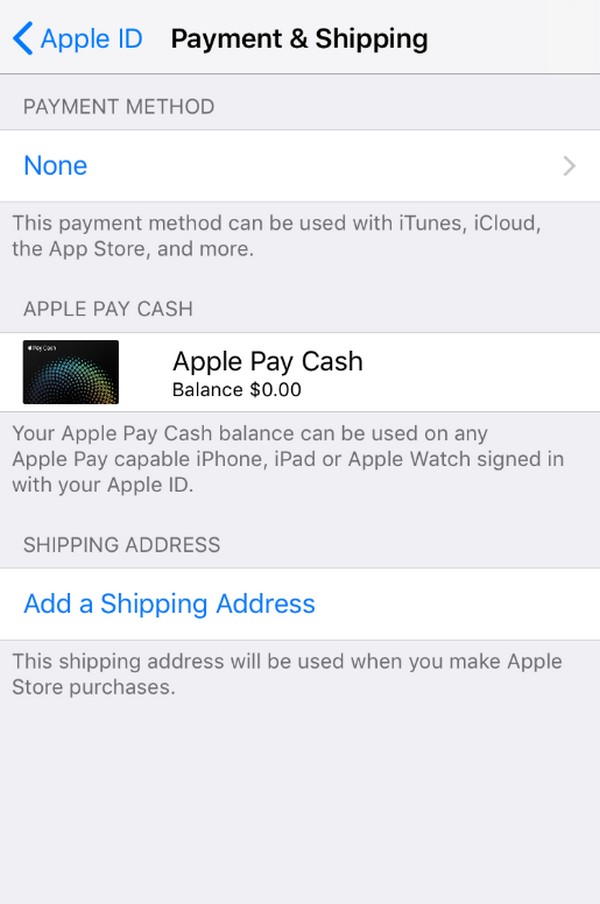
Parte 2. Como se livrar da verificação necessária na App Store por meio da verificação de pagamento
Enquanto isso, se sua forma de pagamento foi configurada e você já comprou algo como um aplicativo ou assinatura antes, verifique novamente seu pagamento. Talvez você tenha dívidas não pagas e não possa comprar nada. Isso fará com que a mensagem de verificação necessária apareça. Nesse caso, o melhor é verificar se você ainda tem um pagamento pendente e, em caso afirmativo, liquidá-lo imediatamente para poder comprar novamente.
Emule o guia gerenciável abaixo para aprender como ignorar a verificação exigida na App Store por meio da verificação de pagamento:
Passo 1Vá para o seu dispositivo Apple Configuraçõese abra seu perfil tocando em seu nome na interface superior. A seguir, acerte o Subscrições guia para verificar se você ainda tem dívidas pendentes.
Passo 2Se sim, volte para o ID da apple seção e toque em Mídia e compras. Então, toque Visualizar Conta > Histórico de Compras. Você verá então o valor de suas compras que ainda não foram pagas.
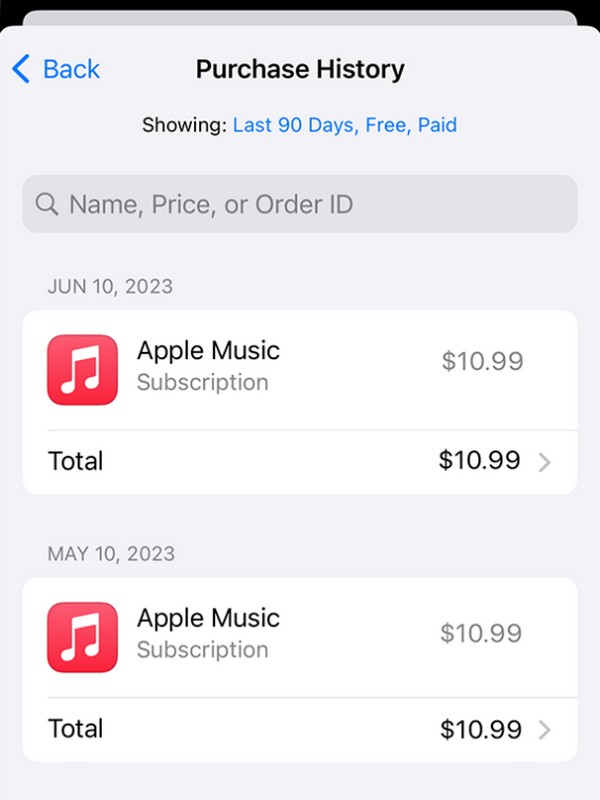
Parte 3. Como se livrar da verificação necessária na App Store com FoneLab iOS System Recovery
Por outro lado, usar um programa profissional será muito mais útil se um problema no sistema tiver causado o problema de verificação. Uma falha no sistema, malware, etc., pode fazer com que a mensagem de verificação apareça sempre, mesmo se você tiver seguido o processo de compra correto. Agradecidamente, Recuperação do sistema FoneLab iOS pode lidar facilmente com esses casos e seu procedimento pode ser feito rapidamente. Você só precisa adquirir o programa no seu computador.
O FoneLab permite que você conserte o iPhone / iPad / iPod do modo DFU, modo de recuperação, logotipo da Apple, modo de fone de ouvido, etc. para o estado normal sem perda de dados.
- Corrigir problemas do sistema iOS com deficiência.
- Extraia dados de dispositivos iOS desativados sem perda de dados.
- É seguro e fácil de usar.
Além disso, você pode confiar nesta ferramenta de reparo para manter o conteúdo do seu dispositivo seguro antes, durante e após o reparo. Funciona com quase todos os dispositivos iOS e iPadOS, independentemente do modelo de iPhone, iPod Touch e iPad. Fora isso, outros problemas do sistema também podem ser resolvidos com este programa, incluindo o dispositivo aguardando verificação que não pode ser atualizado, está com a bateria descarregada, não tem serviço, etc. seu iOS.
Distinga as etapas simples abaixo como um modelo de como interromper a verificação necessária ao instalar aplicativos gratuitos com Recuperação do sistema FoneLab iOS:
Passo 1Proteja o instalador do FoneLab iOS System Recovery com sua página oficial Download grátis botão. A guia principal tem um ícone do Windows, mas selecione o Vá para a versão Mac primeiro se o seu computador for macOS. Enquanto isso, termine a instalação assim que acontecer após a abertura do arquivo. Quando terminar, você pode executar o programa de reparo.
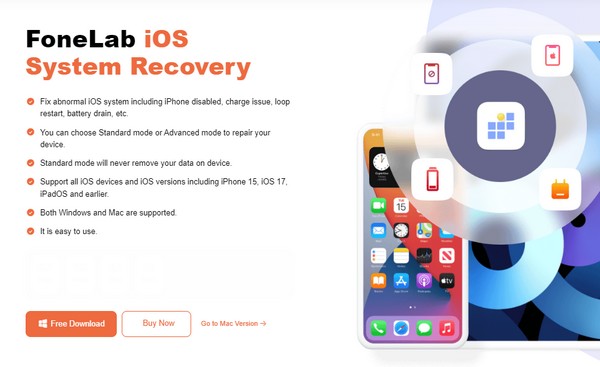
Passo 2Prossiga rapidamente para o Recuperação do Sistema iOS seção quando a interface inicial é mostrada. Em seguida, selecione Início para apresentar os tipos de reparo, que são os modos Avançado e Padrão. Escolha sua preferência e certifique-se de ler a descrição antes de clicar Confirmar.
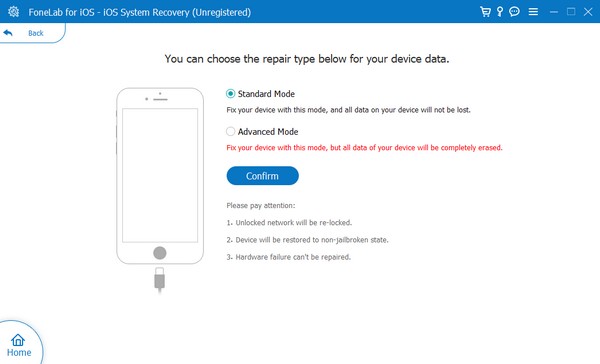
Passo 3Como mostra a interface, seu dispositivo deve se conectar ao programa por meio de um cabo elétrico. Depois disso, selecione o modelo do seu dispositivo iOS na parte superior para mostrar e siga as instruções apropriadas que levar ao modo de recuperação. Um pacote de firmware será baixado posteriormente, portanto, otimize-o para o reparo do problema do seu dispositivo em relação à verificação.
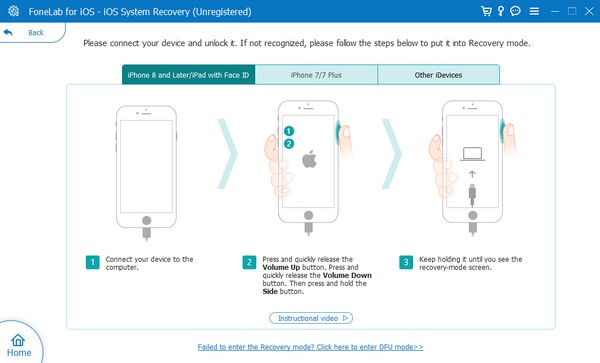
O FoneLab permite que você conserte o iPhone / iPad / iPod do modo DFU, modo de recuperação, logotipo da Apple, modo de fone de ouvido, etc. para o estado normal sem perda de dados.
- Corrigir problemas do sistema iOS com deficiência.
- Extraia dados de dispositivos iOS desativados sem perda de dados.
- É seguro e fácil de usar.
Parte 4. Como se livrar da verificação necessária na App Store desativando restrições
A restrição de tempo de tela também é uma possível causa da mensagem de verificação necessária em sua App Store. Se este recurso estiver habilitado, seu dispositivo iOS limitará seu uso e compras na loja. É por isso que a nota de verificação aparece para garantir que você é o proprietário e evitar tentativas de compra de outras pessoas usando seu dispositivo. A desativação das restrições é realizada no aplicativo Configurações, e você pode fazer isso rapidamente com as credenciais do proprietário.
Preste atenção ao processo simples abaixo para determinar como retirar a verificação exigida na App Store desativando as restrições:
Passo 1Vá para o Tempo de tela seção do seu dispositivo iOS Configurações app e selecione Restrições de Conteúdo e Privacidade. Quando solicitado, insira a senha do dispositivo.
Passo 2Em seguida, escolha o Compras no iTunes e na App Storee defina como Permitir as configurações ou opções você deseja alterar, incluindo compras de aplicativos.
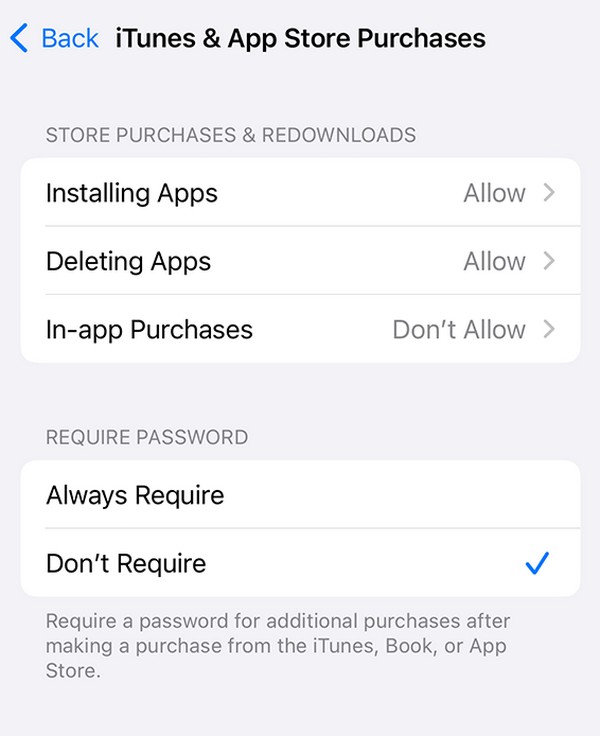
Parte 5. Perguntas frequentes sobre verificação necessária na App Store
O FoneLab permite que você conserte o iPhone / iPad / iPod do modo DFU, modo de recuperação, logotipo da Apple, modo de fone de ouvido, etc. para o estado normal sem perda de dados.
- Corrigir problemas do sistema iOS com deficiência.
- Extraia dados de dispositivos iOS desativados sem perda de dados.
- É seguro e fácil de usar.
Posso baixar aplicativos gratuitos em um iPhone sem verificação?
Sim você pode. Não exige pagamento, portanto a instalação de aplicativos gratuitos não é tão rigorosa, a menos que a restrição esteja ativada. Mas se estiver ativado, consulte a Parte para desativar a restrição.
Como interrompo o ciclo necessário de verificação da App Store?
Se a mensagem de verificação necessária na App Store estiver em andamento, o problema pode estar no sistema. Assim, o método apropriado para corrigir isso é o Recuperação do sistema FoneLab iOS programa. Consulte a Parte 3 deste artigo para obter mais detalhes e informações sobre o reparo.
O FoneLab permite que você conserte o iPhone / iPad / iPod do modo DFU, modo de recuperação, logotipo da Apple, modo de fone de ouvido, etc. para o estado normal sem perda de dados.
- Corrigir problemas do sistema iOS com deficiência.
- Extraia dados de dispositivos iOS desativados sem perda de dados.
- É seguro e fácil de usar.
Ignorar a mensagem ou problema de verificação na App Store pode ser feito em minutos usando as estratégias recomendadas, especialmente o Recuperação do sistema FoneLab iOS. Portanto, não hesite em experimentá-los em seu dispositivo.
